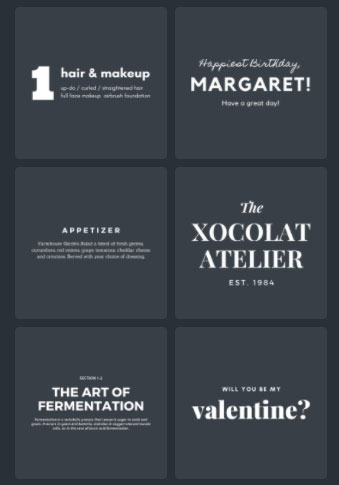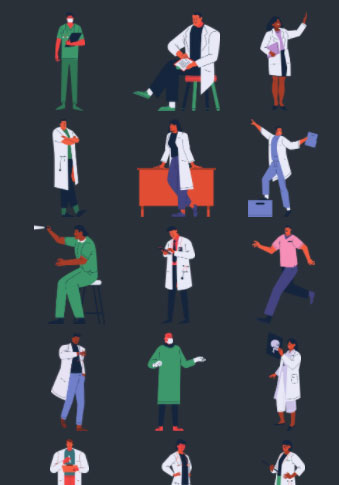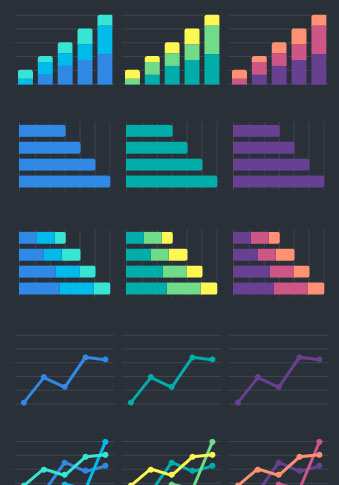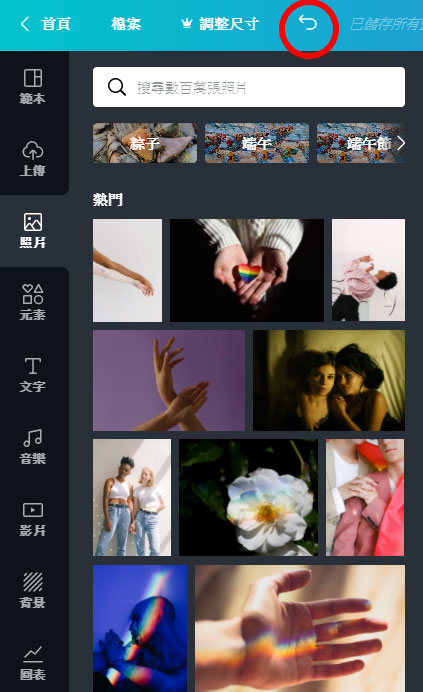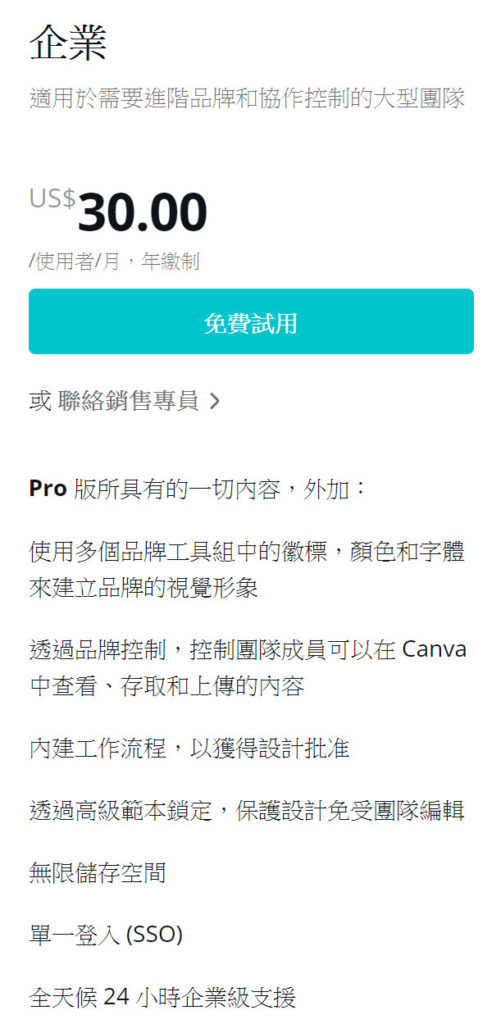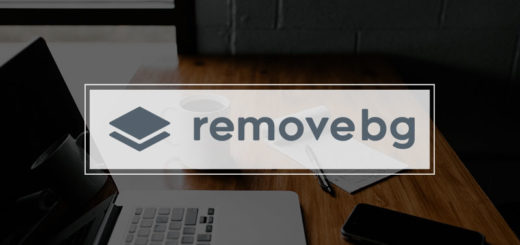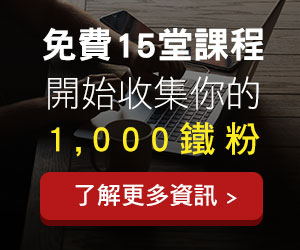【Canva教學】最強線上設計軟體,3步驟就學會作圖質感大加分
文章最後更新於 2022 年 12 月 31 日

相信每個人都有經歷過需要發揮視覺美感的時刻,不管是大學時期的專題製作、新鮮人出社會時必備的履歷排版、工作時面對客戶的簡報提案,甚至結婚時的邀請卡設計。
平時如果有視覺需求的時候,通常一個方式就是找身邊會設計的朋友幫忙,不然就是找外包,而另一個方式就是自己邊學邊做囉。
今天要介紹的就是號稱只要23秒就能學會的線上設計平台『 Canva 』。
這篇文章我會告訴你…
- Canva 的基本功能
- 簡單 3 步驟做出有質感的設計
- 誰適合使用 Canva
- Canva 可以免費使用嗎
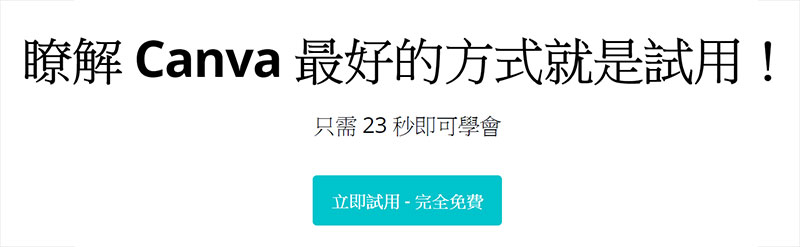
Canva是甚麼?
Canva是一個可製作各種多媒體素材的形圖設計平台網站,平台上提供了數以萬計的照片、ICON、資訊圖表以及各式模板等素材,並透過簡單直覺的介面操作,可快速完成你的製作需求。
Canva 是由一位澳洲女生 Melanie 與其男友 Cliff 加上前 Google 員工 Cameron 於 2013 年 8 月共同創立的。

而最初的想法源於 Melanie 想為母親解決的一個問題。Melanie 的母親是一名老師,每年除了要為出版校刊而煩惱外,還被要求需要看起來非常專業。
但是對於不懂設計、又不懂操作軟體工具的老師們,這是一個很頭痛又必須要執行的需求。
當然校刊的製作看似市場很小,但其實每間學校都有這樣的需求,基於這些原因,Melanie 看見了市場上的潛在機會。
Melanie 的初衷是想要提供一個容易使用、並且方便快速討論的設計工具。當然過程並不是這麼的順遂,因為 Melanie 和 Cliff 本身並不會寫程式, 直到透過貴人的引薦及幫忙,並且建立自己的技術團隊之後,Canva 才得以有機會問世。
頁面導覽
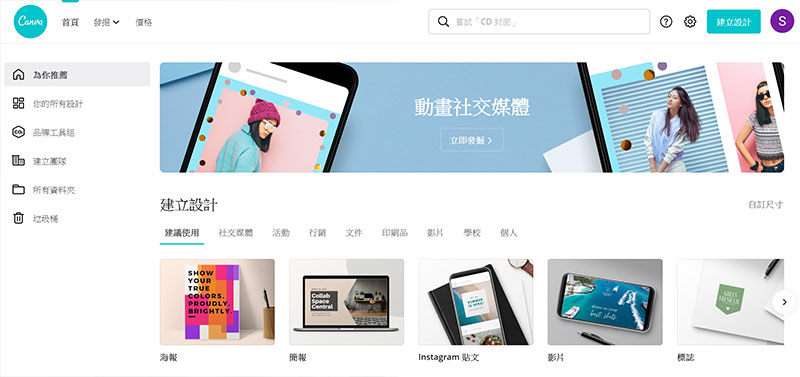
可以看到網頁整體很簡潔,不會讓使用者覺得功能複雜或資訊太多,而註冊也很方便,只要透過Google 帳戶或 FB 帳號就可以快速完成了。
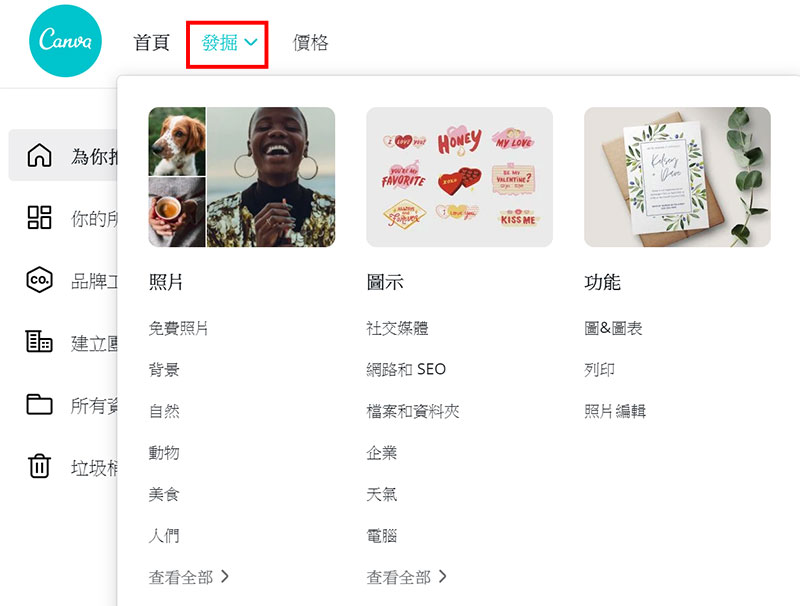
點進”發掘”的按鈕可以看到平台上提供的多種素材,包括照片、圖形ICON以及列印等需求。不過平台上也不是所有素材都是免費的,需要注意圖片上的標示,分別會標示『 免費 』和『 US$ 』,顯示『 US$ 』代表素材需要另外付費。
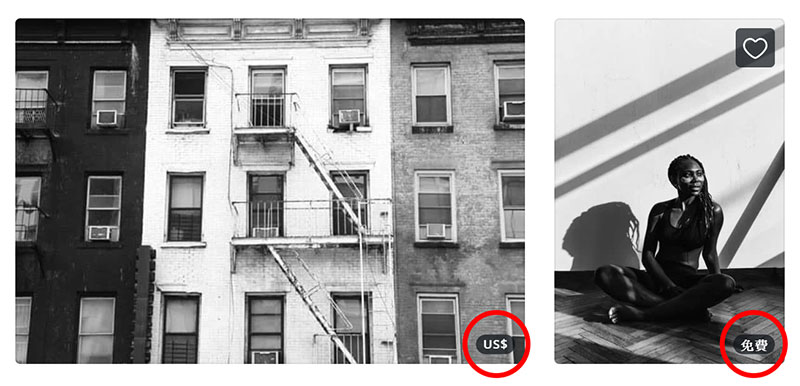
而置左的選單功能也很單純,像是『 你的所有設計 』會記錄之前你做過的任何設計檔案,下圖可以看到我之前做過的資訊圖表。
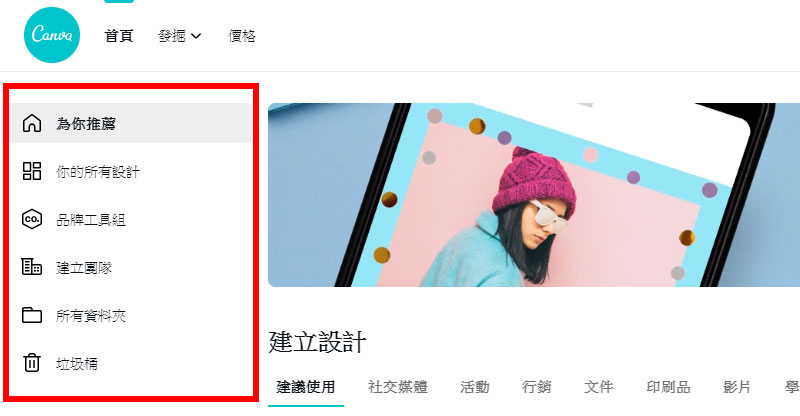
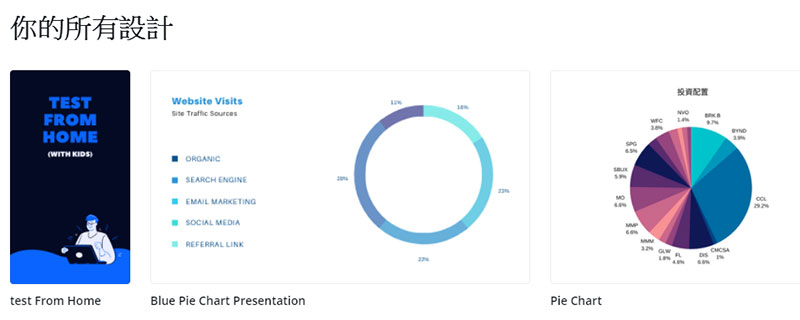
而『 品牌工具組 』就像是可以定義自己的 CIS ( Corporation Identity System / 企業識別系統 ) 一樣,可以上傳品牌的 logo、品牌的色調以及專用的字型,之後在設計品牌相關的素材時就會方便許多。
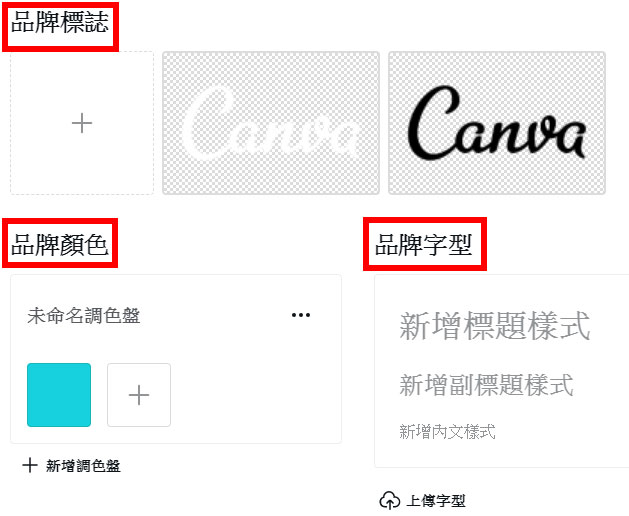
『 建立團隊 』的概念其實就像 Google 共享雲端檔案一樣,可以共同編輯設計素材,與團隊共同執行專案時可以更有效率地進行溝通。
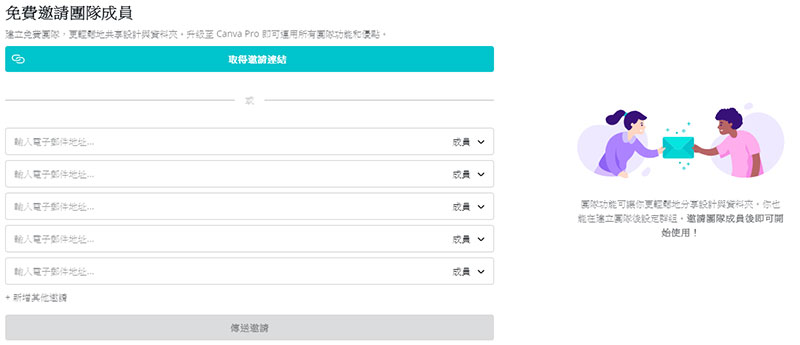
最後『 所有資料夾 』會顯示你設計及上傳過的檔案、還有購買過的素材、共享的專案、按過讚的收藏內容等。
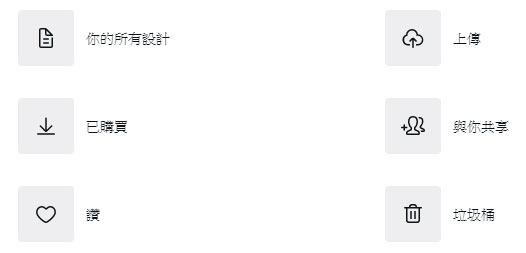
來看看 Canva 如何讓您輕鬆玩設計!| PAPAYA 電腦教室
Canva教學 3 步驟
想要利用Canva做出具有設計感的素材一點也不難,只需以下3個步驟 :
- 搜尋或上傳你要使用的素材
- 把你想要合成的元素拖曳進去,視需求旋轉或縮放
- 完成後可選擇下載或發佈
以下我用製作簡報的方式來做示範,選擇下圖中的”簡報”,然後會跳到設計介面的視窗。
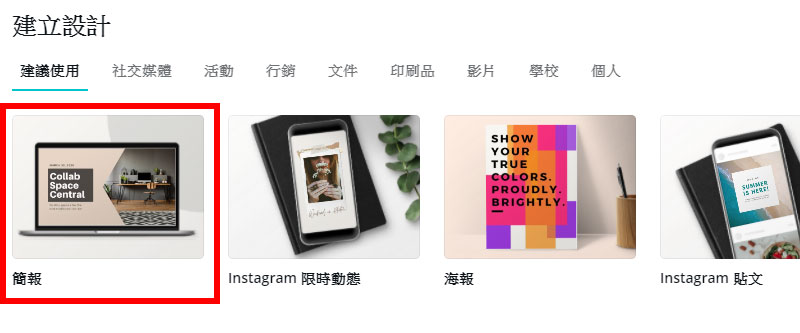
STEP 1. 挑選素材模板
從左側的範本(紅框)可以快速選出你想要的設計風格
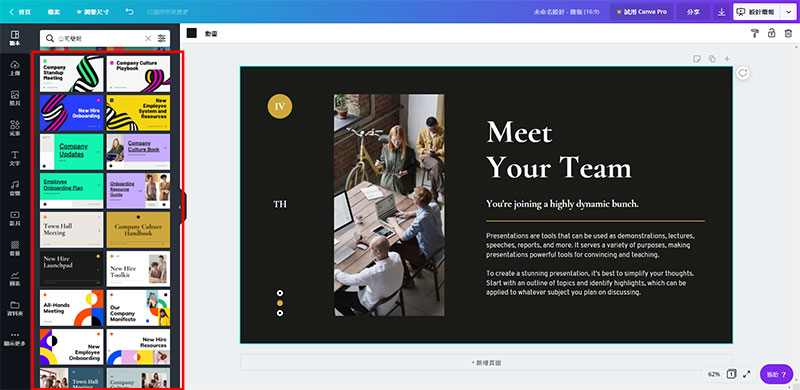
STEP 2. 將素材拖曳進右邊畫面
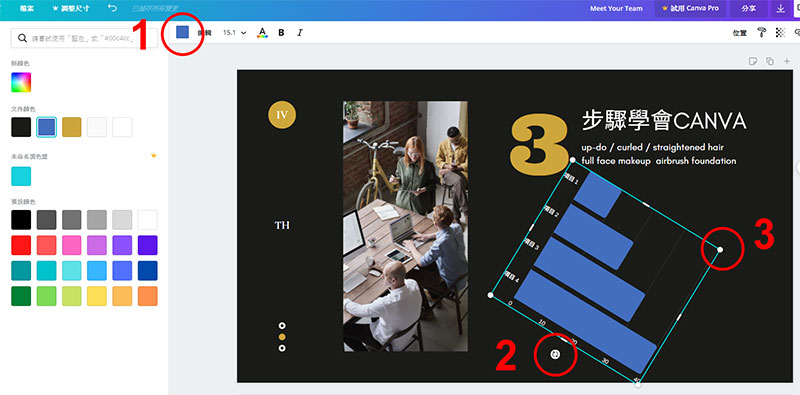
紅框(1)可以調整素材的顏色,紅框(2)可以選轉素材,紅框(3)則可以將素材做縮放,
STEP 3. 完成後選擇發布或下載
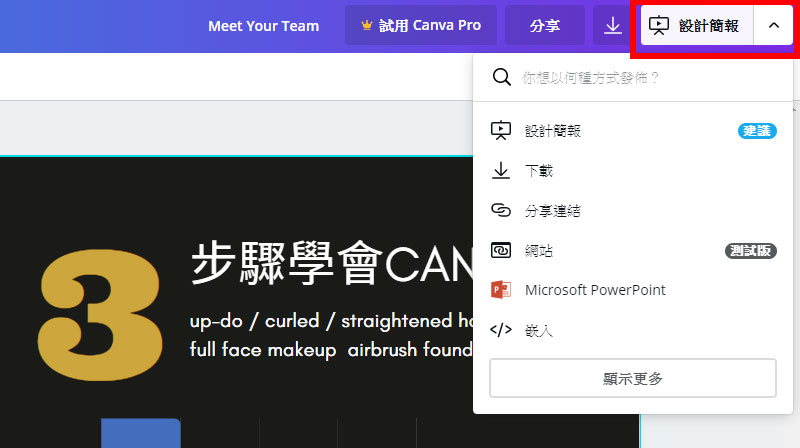
點擊右上角的按鈕可以選擇發布的方式,依序是 :
設計簡報 : 又分成標準模式和簡報者檢視畫面,個人使用覺得簡報者模式蠻不錯的,會有一個小視窗顯示觀眾看到的畫面,而講者本身的畫面可以加入備註,以免自己在簡報時忘記重點。
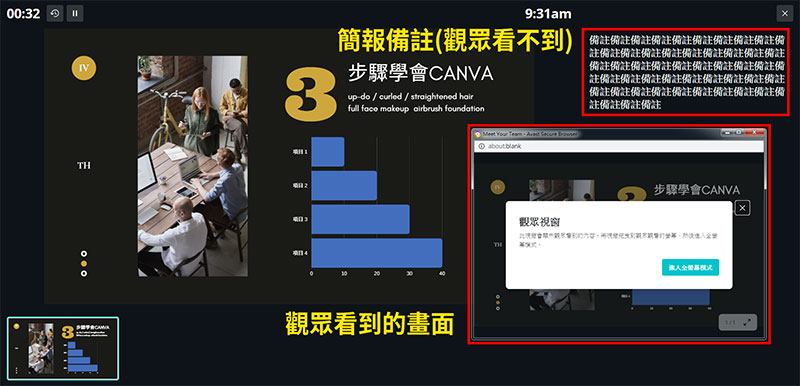
下載 : 可選擇要下載的檔案格式,像是常用的PDF、JPG,目前影片、GIF還在測試版。
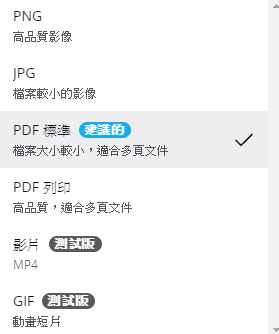
分享連結 : 其實就像Google雲端檔案分享連結,對方不用登入Canva也看的到。
網站 : 可以快速產生一個簡易網站,跟簡報的不同在於如果畫面上有按鈕,可以透過點擊按鈕連到其他頁面。
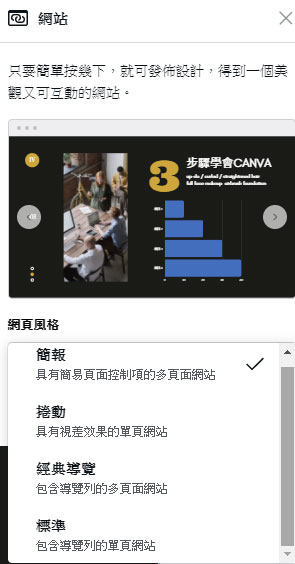
PPT : 普遍做簡報最熟悉的檔案格式。
嵌入 : 會產生一段html碼,可以嵌入在你的網站、部落格等。
其實還有很多種發布方式,像是電子郵件、Slack、LinkedIn、FB粉專、Pinterest、微信等,主要看自己是做哪一類型的素材。
另外如果是做印刷類型的素材,也有提供很多種列印檔案格式的服務,像是卡片、明信片、名片、海報、傳單等,線上可以直下單,成品就可以直接寄給你,不過費用應該沒有自己去附近找影印店便宜,只是多了一種選擇。
Canva適合那些人呢?
基本上Canva操作簡單又有中文版可以使用,可以說人人都適合,但總有一些職業本質上不是以設計技能見長,但常常需要製作相關素材。
以下有4個職業我認為可以好好的利用Canva來快速製作相關素材。
① 行銷企劃
因為自己本身接觸過很多行銷企劃,除了要製作對外的客戶提案簡報,對內也需要製作網站架構的資料或是專案的結案報告。
透過Canva可以快速的產生有質感的提案畫面,也能將相關數據資訊圖像化,讓客戶一目了然,而且發佈成網站後,還可以展示簡易的提案流程架構,清楚理解使用者體驗。
另外對於行銷企劃來有一個好處就是,可以透過Canva自己完成行銷素材。有時候只是簡單的素材需求,又不好意思一直麻煩設計處理,但是自己用photoshop又搞了很久,利用Canva就可以簡單搞定。
② 社群小編
社群小編會面臨的問題其實某些跟企劃類似,就是需要一直製作各種媒體素材,像是FB、IG、LIne等多種不同渠道的素材需求。
這時候其實可以好好利用Canva的功能來快速製作適合的素材,例如近期疫情的影響,平台上就開始提供相關的素材,例如醫生、口罩等。
例外Canva在製作素材上還有一個優點,就是提供了多種媒體素材的尺寸,像是FB的cover photo、Youtube縮圖、部落格橫幅廣告等。
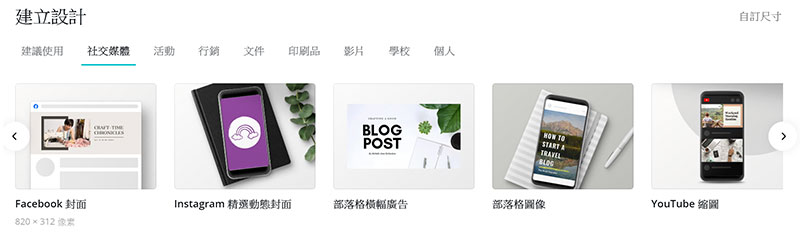
以往自己在製作素材時,常常因為各平台的規範改變,尺寸就會一直更改,所以在製作時常常需要確認最新的版位尺寸為何。
③ 部落客
部落格文章內容常常需要穿插一些情境的圖片或素材,來帶出文字描述的畫面,讓讀者能更有畫面的去想像文章的意境。
像是文章封面就可以製作吸睛的圖片搭配文字,多種嘗試的素材來提高文章的點擊率。

如果部落格本身有在提供訂閱內容或是email行銷的話,也可以利用Canva製作有質感的EDM及宣傳海報。
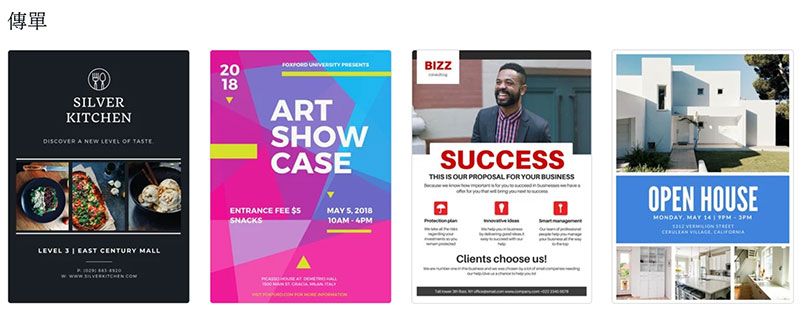
④ 學生
學生可以利用Canva製作專題或課業上的簡報,除了簡單好上手,做出來的畫面也不輸設計軟體。
另外可以好好利用的就是製作個人履歷,每個人都需要有一份對外呈現的形象,資訊清楚排版又俐落的個人履歷,可以讓你特別圖顯。
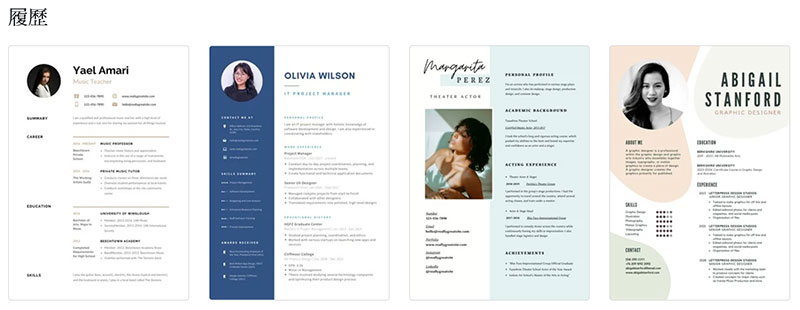
Canva是免費使用的嗎?
基本上Canva可以免費註冊,並且基本的功能都可以使用,免費素材就提供了8,000以上的免費範本,還有數十萬張免費照片和圖片,當然如果你需要更多進階的服務的話,可以參考下圖Canva提供的方案比較。
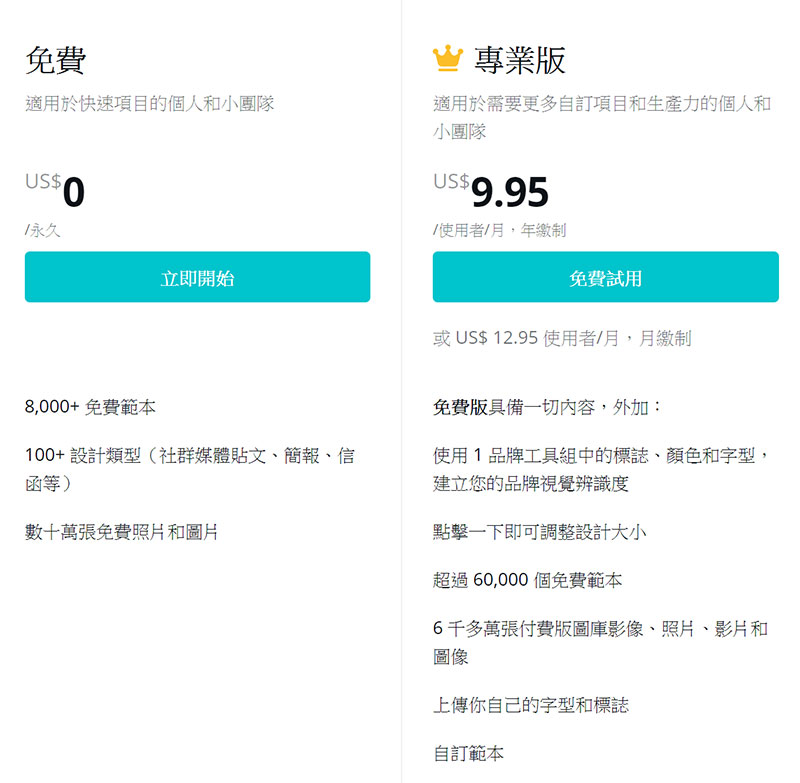
不過這邊要注意的是Canva專業版可以分成月訂閱以及年訂閱,月訂閱費用為$12.95,而年訂閱換算下來一個月是$9.95,差了$3美元,大概快90台幣,所以如果有興趣升級成Canva專業版,還是選擇年訂閱會比較划算。
另外Canva專業版也提供了30天的免費試用,先試用看看實際使用之後有沒有提升自己的工作效率,或是真正幫助自己解決了甚麼問題,再來考慮要不要訂閱吧。
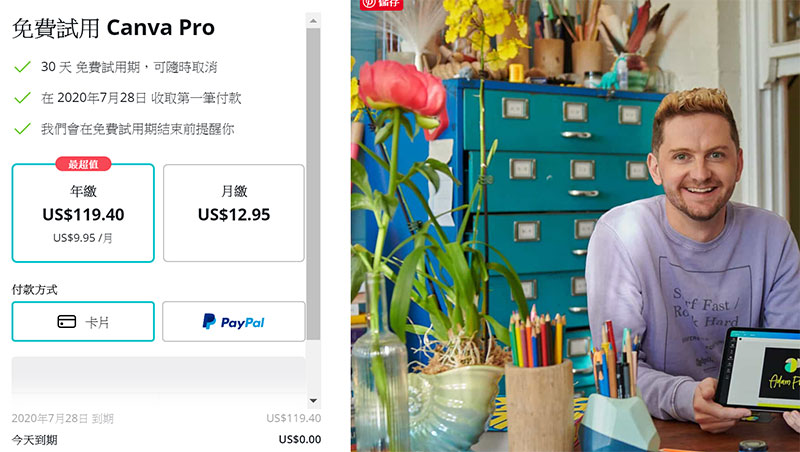
心得總結
對於我來說,因為photoshop已經相當熟悉了,作素材也已經是很稀鬆平常的事,但有時候會因為過於要求完美而糾結太久。
反而在使用Canva時,對於能夠快速地排出素材又帶著乾淨簡潔的設計,其實節省了我很多時間,因為工具就是輔助我在處理某些事情上能夠有更有效率。
不過相較於我本身就是設計工作者,Canva對於本身不擅設計卻又有使用需求的人來說,會是一個非常好用的軟體工具。
也很符合Canva的創始人Melanie的理念,想要提供一個容易使用、並且方便快速討論的設計工具。